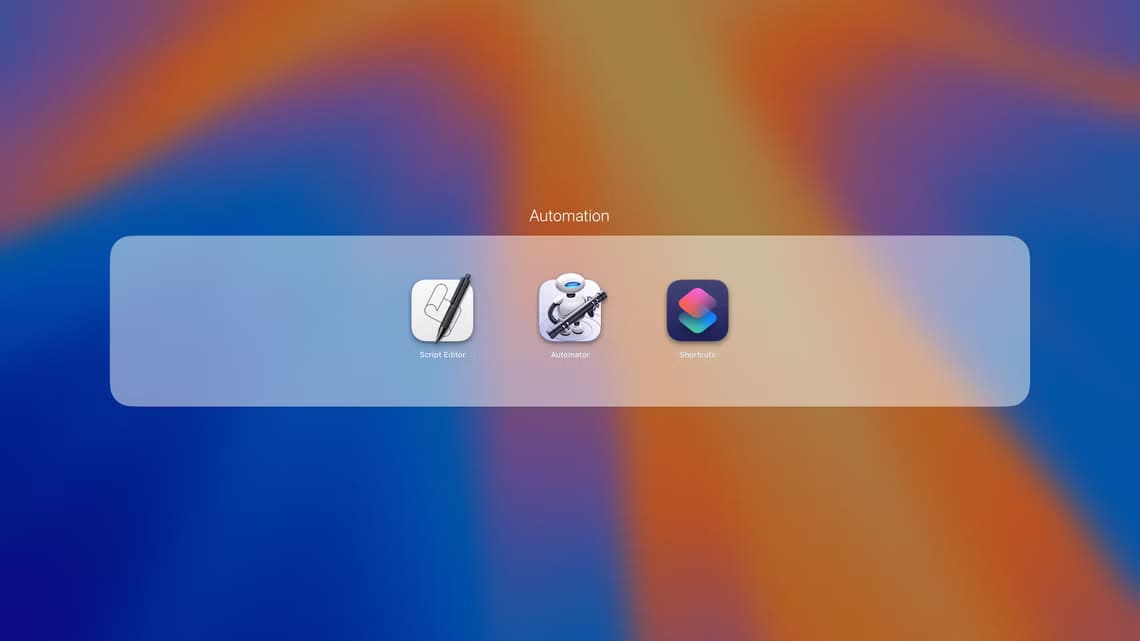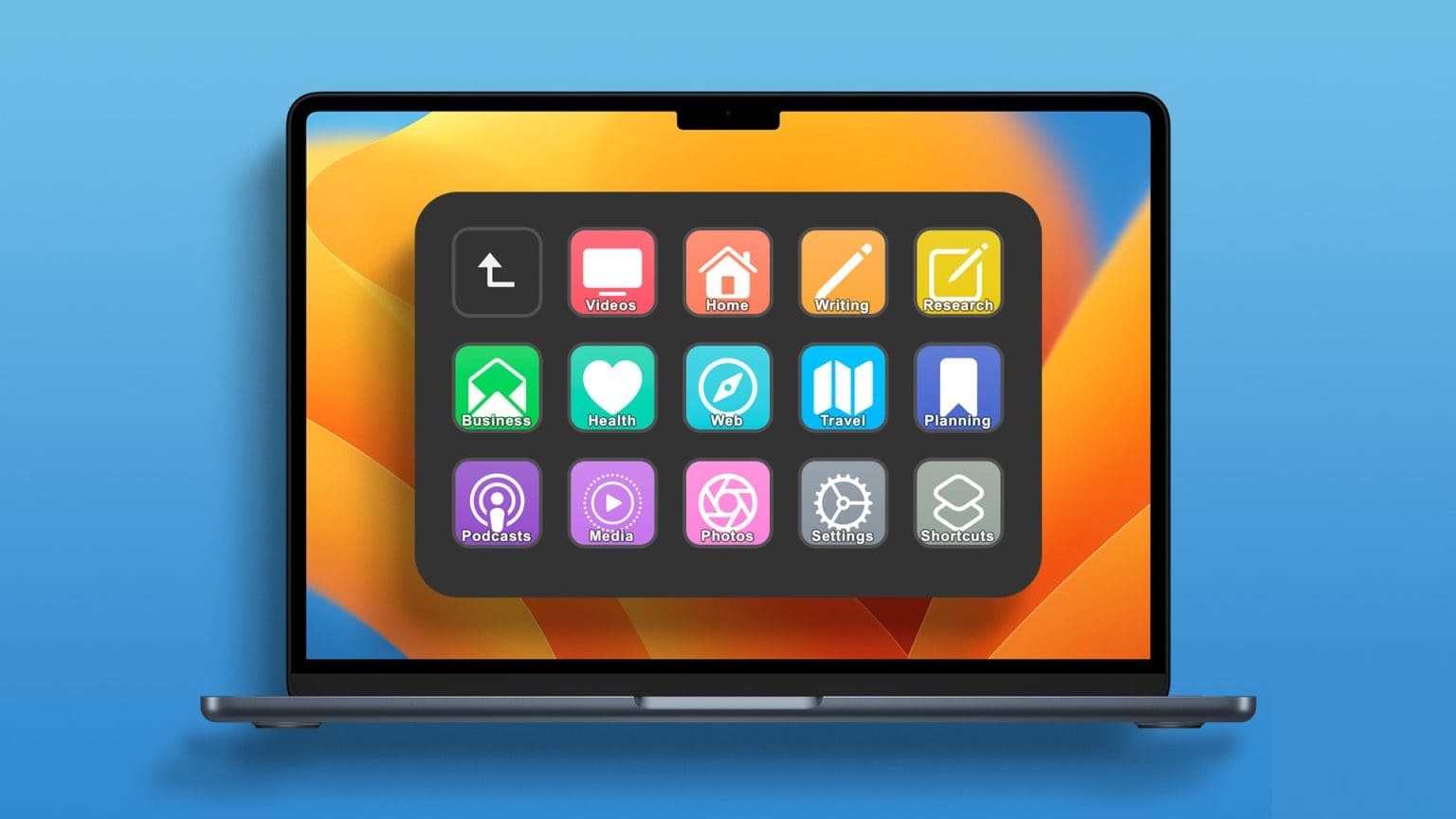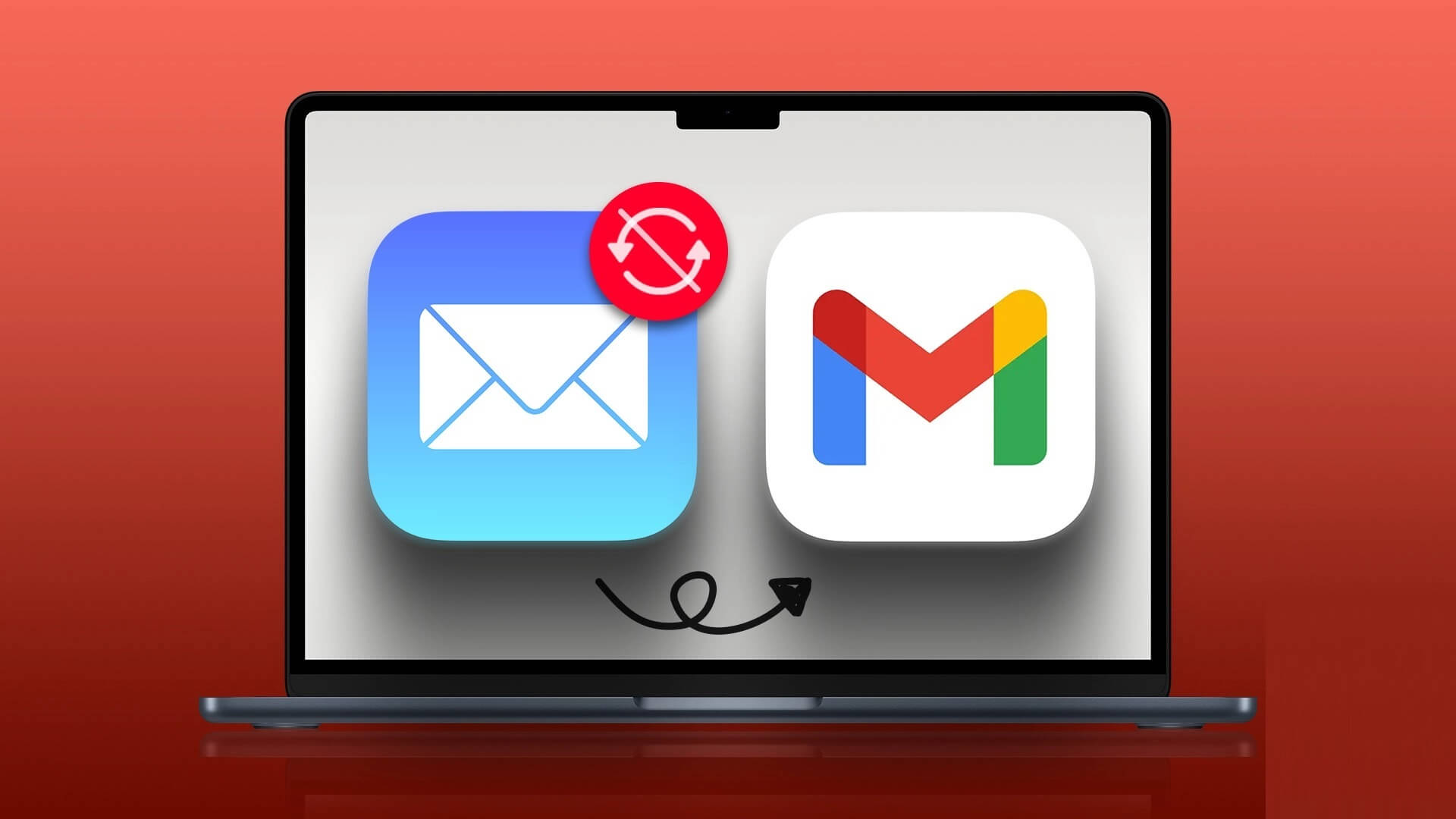Mac загалом відомий своїм дружнім інтерфейсом користувача та плавною роботою. Однак можуть бути випадки, коли ви можете зіткнутися з певними проблемами під час використання свого Mac. Незалежно від того, чи то програми, що не реагують, чи то застряг курсор миші, це неприємний досвід.

Затримка курсору миші на Mac
Говорячи про курсор миші, ви також можете іноді відчувати затримку Індикатор Миша або вона стрибає по екрану. Цей досвід також далекий від ідеального, оскільки ви не можете перемістити курсор у певне місце. Це може перешкодити вашому робочому процесу. Якщо з цим ви стикалися на своєму Mac, ось кілька найкращих способів виправити затримку вказівника миші на вашому Mac.
1. Увімкніть і вимкніть bluetooth
Оскільки проблема із затримкою курсору миші в основному виникає з Бездротова миша , це може бути тому, що миша не може встановити надійне з’єднання з вашим Mac. Один зі способів виправити це - вимкнути перемикач Bluetooth і знову ввімкнути його.
Це скине з’єднання Bluetooth на вашому Mac. Ось як це зробити.
Розділ 1: Натисніть значок Bluetooth на панелі меню у верхній частині екрана.
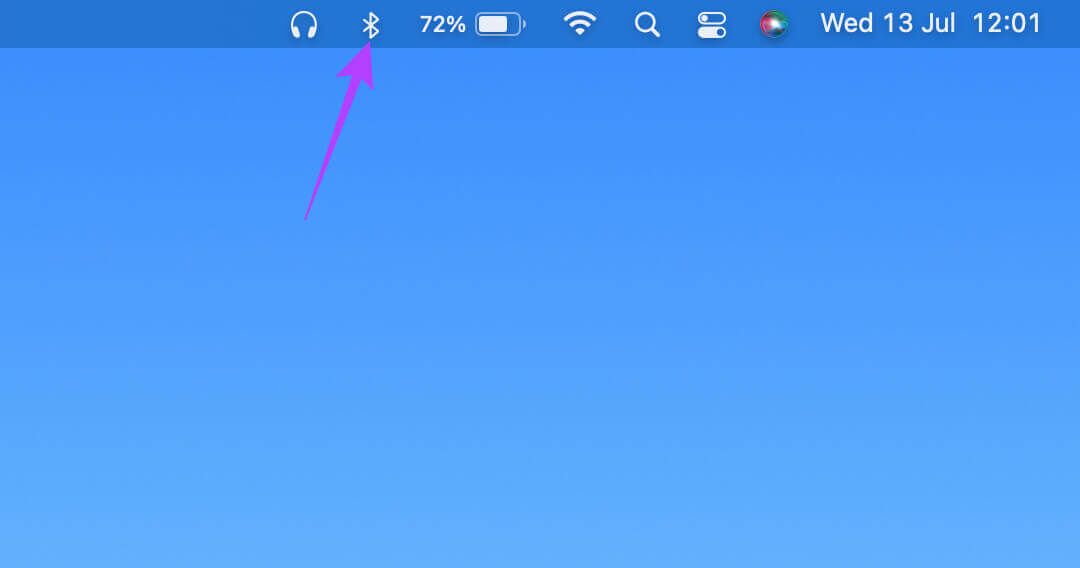
Розділ 2: Використовуйте ключ Вимкніть Bluetooth.
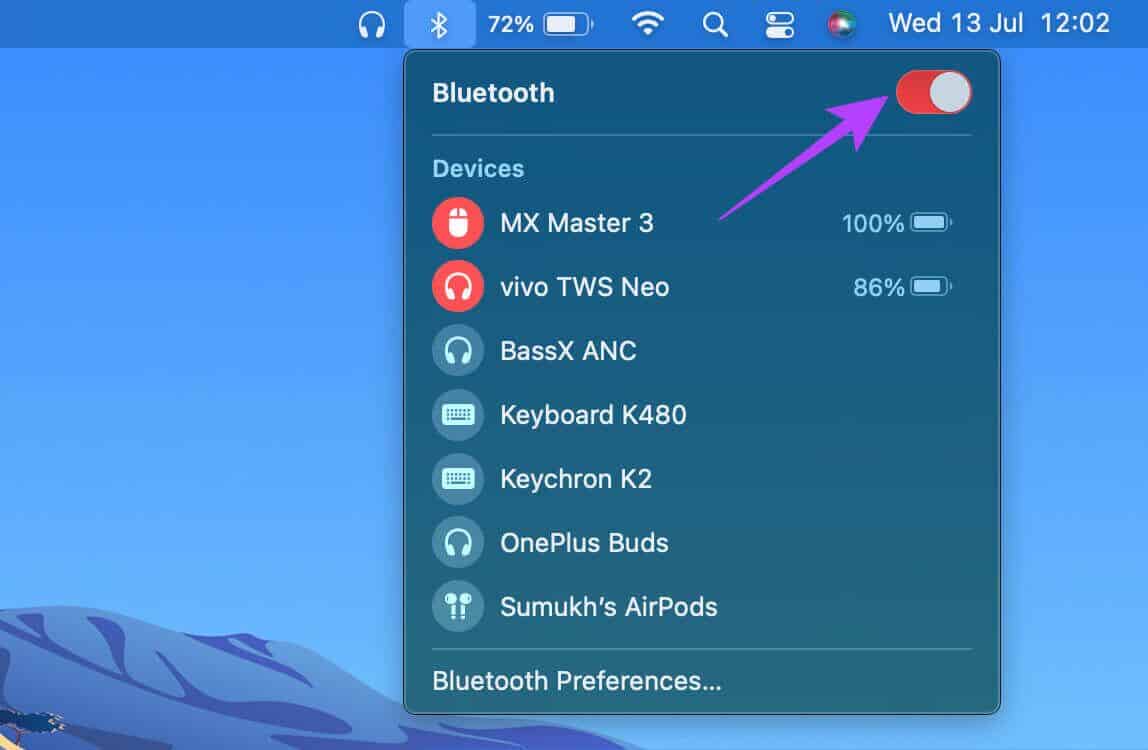
Розділ 3: Ще раз натисніть перемикач, щоб увімкнути Bluetooth. Зачекайте, поки ваш Mac підключиться до миші.
2. Спробуйте вирішити будь-які проблеми з bluetooth
Відомо, що деякі комп’ютери Mac, особливо внутрішній чіп Apple M1, страждають від помилок Проблеми з Bluetooth. Це, у свою чергу, спричиняє затримку вказівника миші на вашому Mac, оскільки з’єднання Bluetooth несправне.
Спробуйте вирішити проблеми з підключенням Bluetooth на вашому Mac і перевірте, чи з’єднання покращилося, а вказівник миші перестав затримуватися.
3. Оновіть macOS до останньої версії
Хоча деякі моделі Mac можуть мати проблеми, деякі версії macOS також можуть спричиняти подібні проблеми. Проблема з програмним забезпеченням є більш поширеною, але її також легше вирішити шляхом оновлення.
Тож оновіть свій Mac до останньої версії macOS, щоб позбутися будь-яких програмних помилок. Ось як це зробити.
Розділ 1: Клацніть Логотип Apple у верхньому лівому куті екрана.
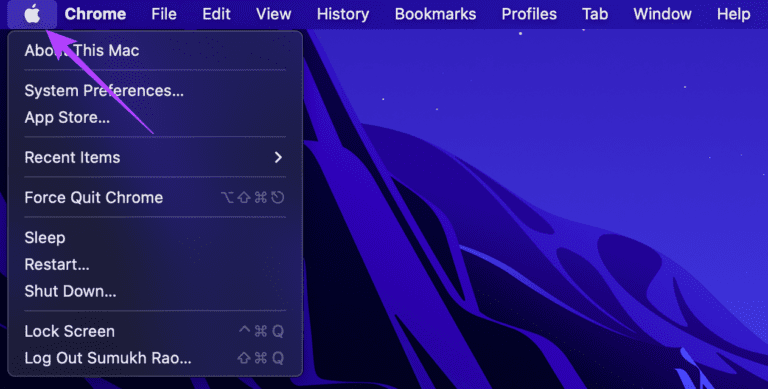
Крок 2: Виберіть параметр Про цей Mac.
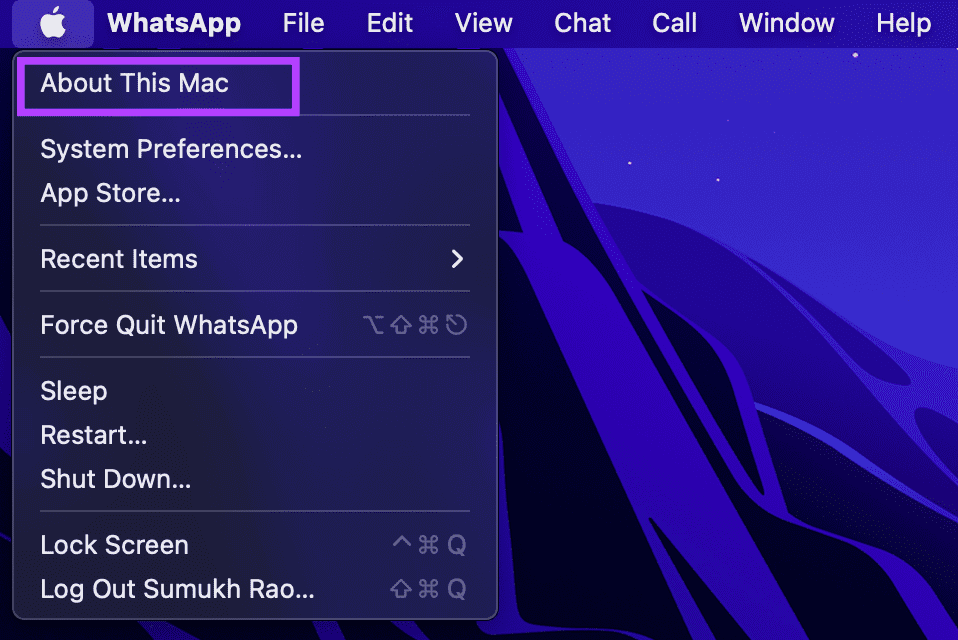
Розділ 3: Тепер ви побачите спливаюче вікно, що містить подробиці Про ваш Mac. Натисніть оновити програмне забезпечення.
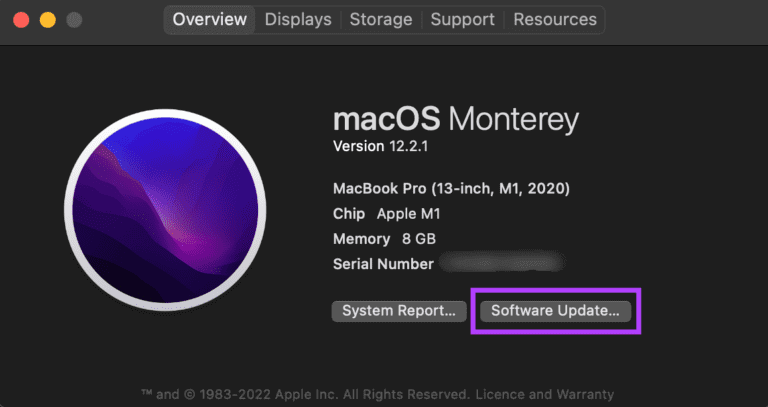
Розділ 4: Зачекайте, поки ваш Mac виконає пошук іншого Оновлення. Якщо оновлення доступне, воно відображатиметься.
Розділ 5: Клацніть Оновити заразі дочекайтеся завершення процесу.
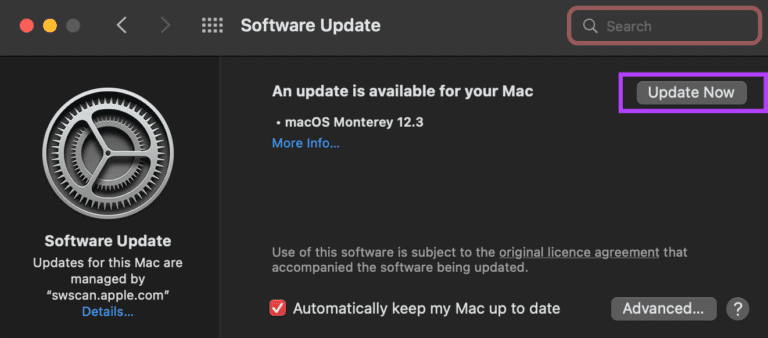
Після встановлення оновлень і перезавантаження Mac спробуйте скористатися мишею.
4. Від’єднайте мишу та знову під’єднайте її
Іноді це може привести Сполучення пристроїв Знову просто для вирішення проблем з Bluetooth. Від’єднайте мишу від комп’ютера Mac, а потім сполучіть її знову, щоб перевірити, чи це має значення. Ось як роз’єднати пристрій Bluetooth із комп’ютером Mac, а потім створити пару.
Розділ 1: Клацніть значок Bluetooth на панелі меню у верхній частині екрана.
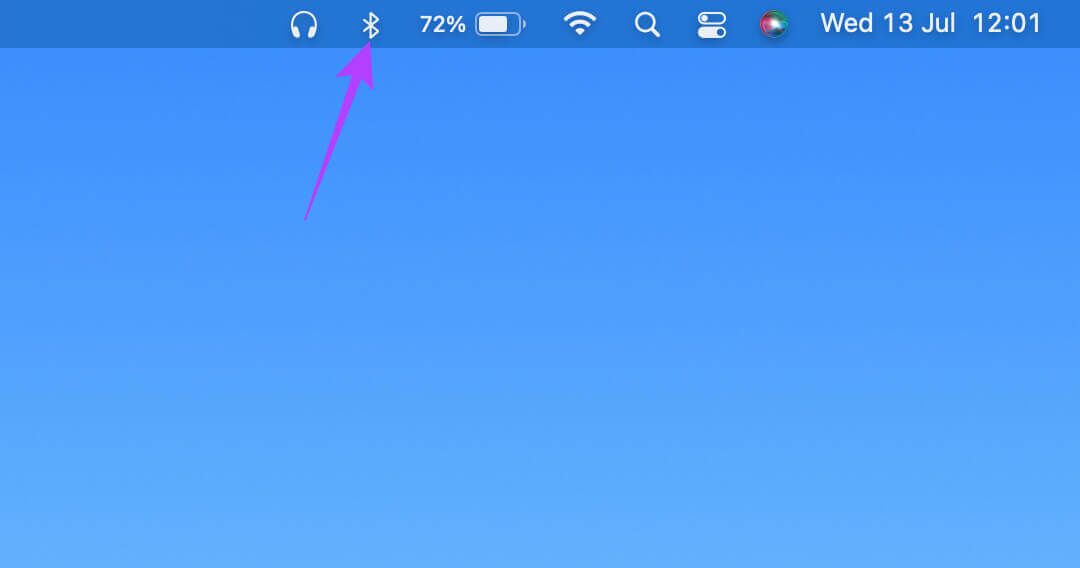
Розділ 2: Виберіть Опції Параметри Bluetooth На дні.
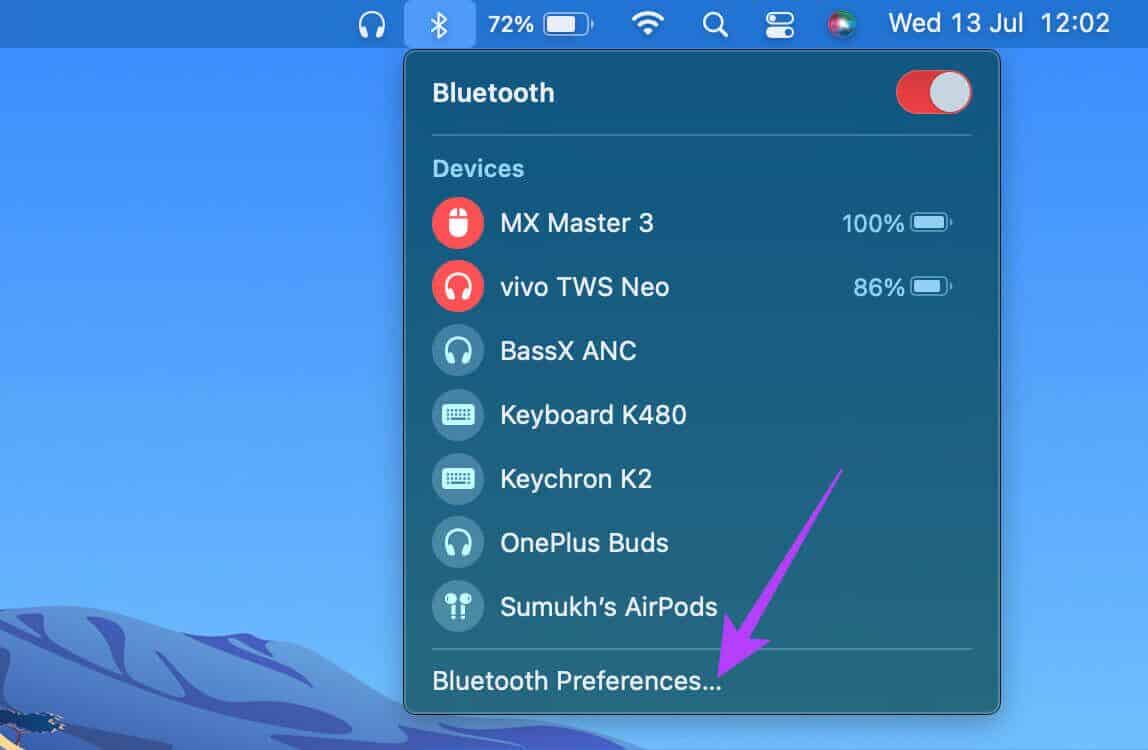
Розділ 3: Тепер ви побачите вікно з усіма підключеними пристроями. Однак ваш пристрій, який ви хочете видалити, і натисніть кнопку «Xщо з'являється поруч з ним.
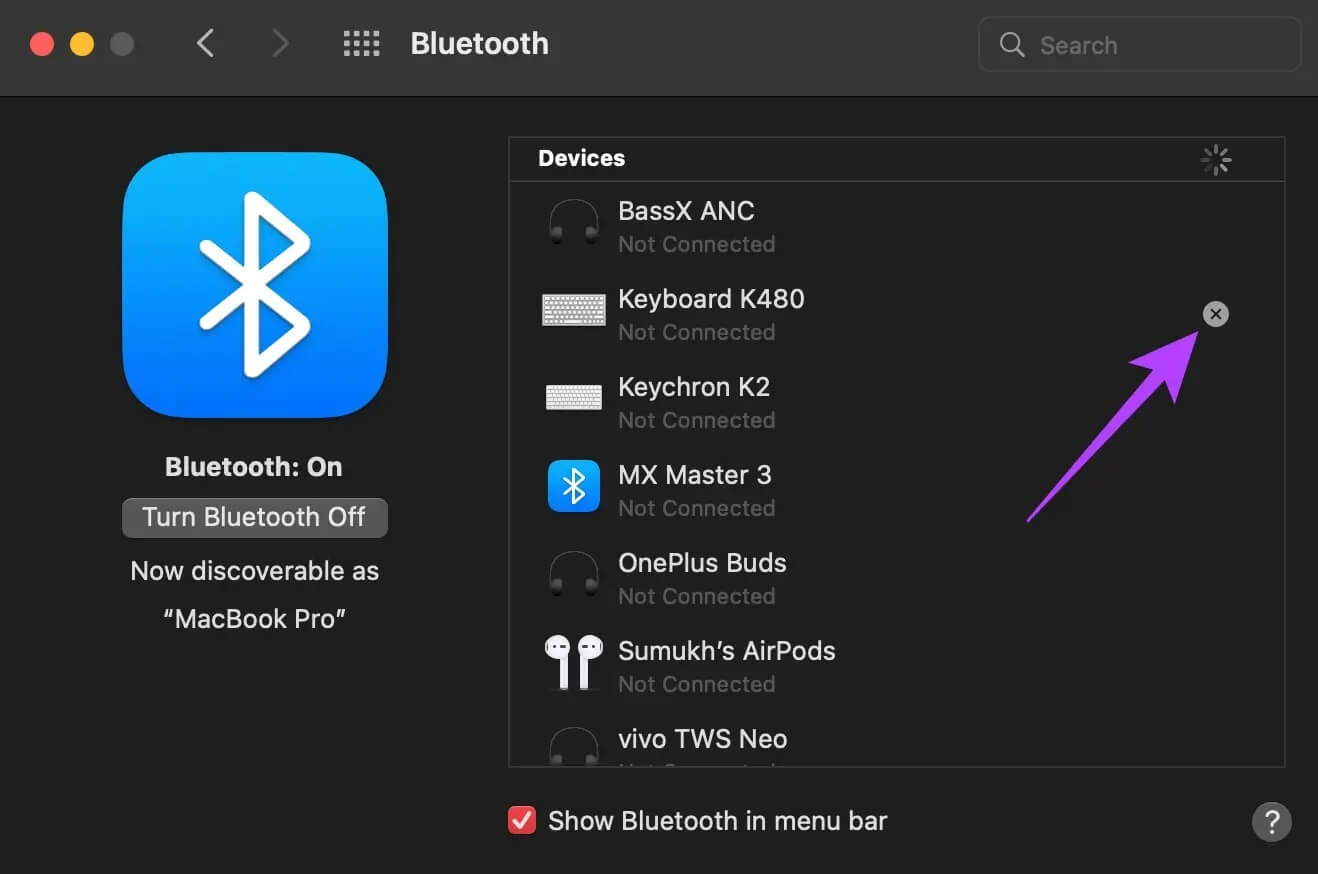
Розділ 4: Натисніть "Видаленнящоб підтвердити роз’єднання пристрою.
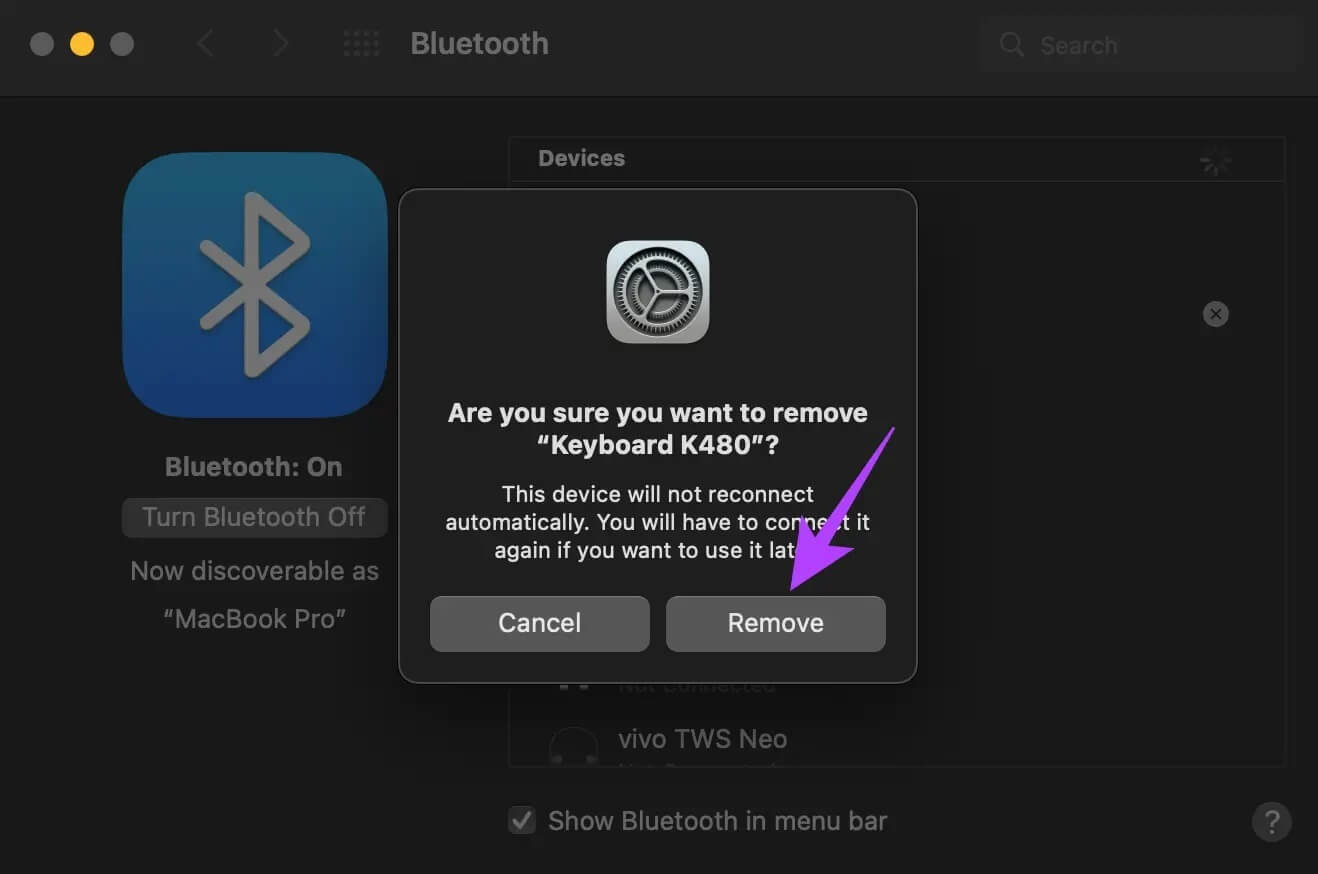
Розділ 5: Після цього повторити الماوس покласти створення пари.
Розділ 6: Прокрутіть униз того самого вікна налаштувань Bluetooth, яке ви відкривали раніше. Тут ви побачите список доступних пристроїв. Натисніть кнопку «Підключити» поруч із пристроєм, який потрібно з’єднати.
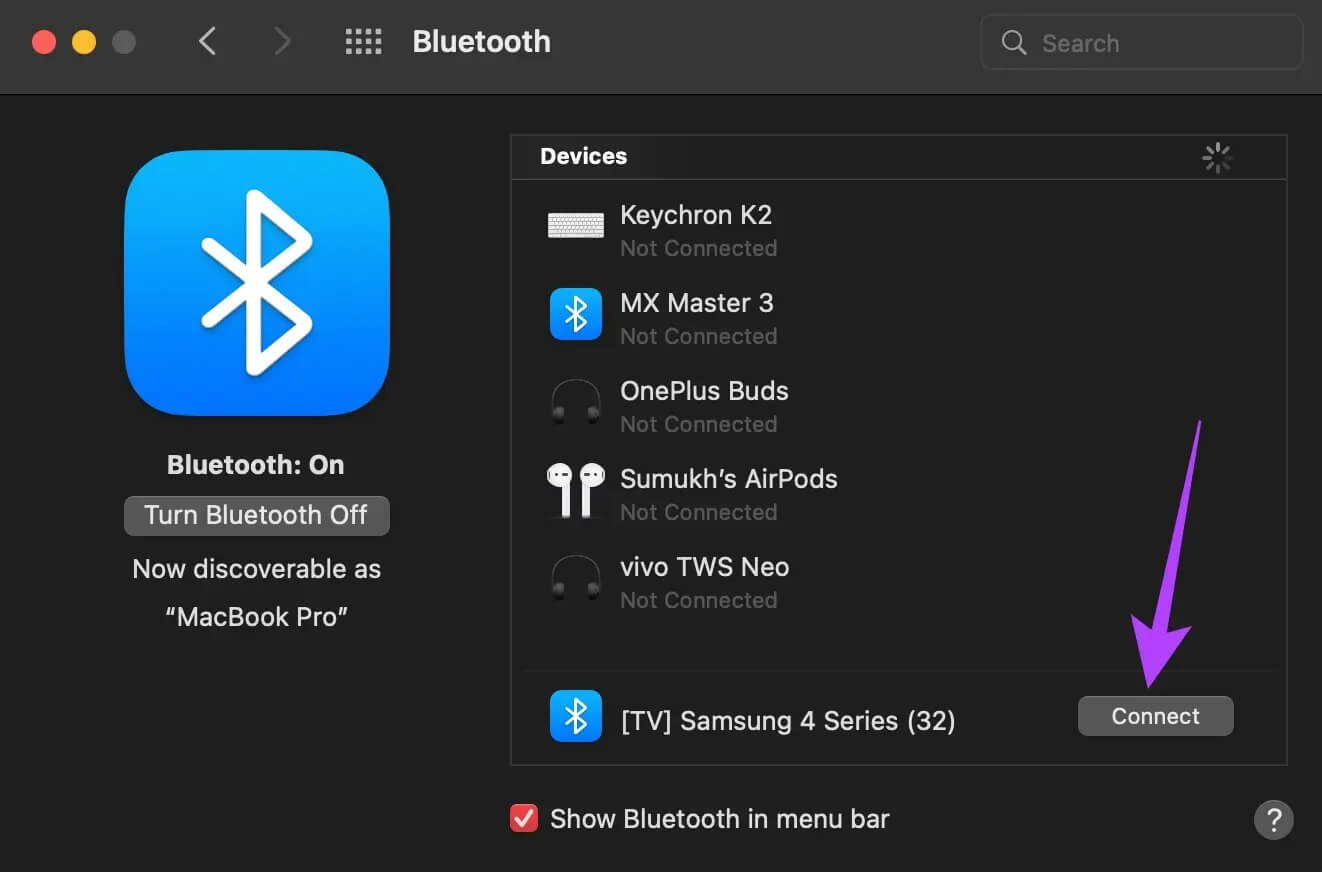
Ваш Mac буде знову з’єднаний із мишею.
5. Скористайтеся супутньою програмою, щоб оновити мікропрограму миші
Багато бездротових мишей преміум-класу постачаються з супутньою програмою або програмним забезпеченням, яке можна встановити на свій Mac, щоб налаштувати функції. Такі програми-супутники можуть оновлювати мікропрограму миші. Як згадувалося раніше, програмні помилки є поширеними, тому, якщо виникне проблема з мікропрограмою вашої миші, ви завжди можете оновити її до останньої версії, щоб перевірити, чи це виправляє помилку.
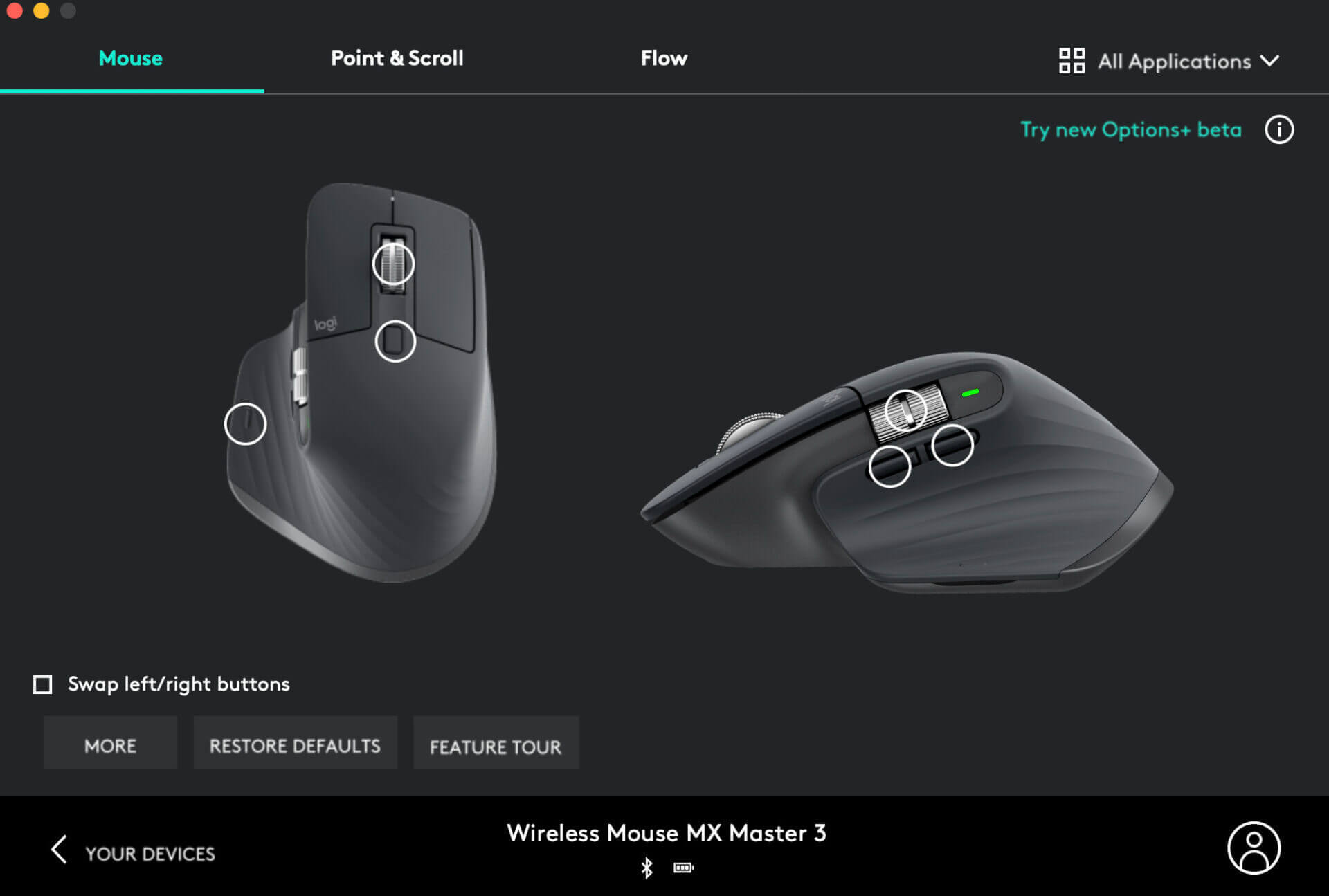
Перейдіть на веб-сайт виробника вашої миші та знайдіть супутню програму. Якщо ваша миша зроблена такими популярними виробниками, як Logitech, Asus або Razer, ви її знайдете.
6. Переконайтеся, що миша достатньо заряджена
Кожна бездротова миша працює від акумулятора. Змінна лужна батарея або акумуляторна літієва батарея, бездротова миша не працюватиме, якщо її споживання низьке. Якщо ваша миша може вмістити батареї AA або AAA, спробуйте замінити наявні елементи на нові, щоб побачити, чи це вирішить проблему.
Якщо у вас є миша з вбудованим акумулятором і зарядним портом, підключіть її до зарядного пристрою та дочекайтеся, поки вона повністю зарядиться. Після цього спробуйте використовувати мишу, і, сподіваюся, ви не помітите затримок.
7. Закрийте програми, які споживають ресурси
Незважаючи на те, що більшість із наведених вище рішень призначені для роботи з мишею, існує велика ймовірність, що затримка вказівника миші не пов’язана з проблемою миші, а з якоюсь програмою чи програмним забезпеченням на вашому Mac. Якщо процесор чи оперативна пам’ять вашого Mac перевантажуються або програми споживають багато ресурсів, у вас можуть виникати затримки та зависання.
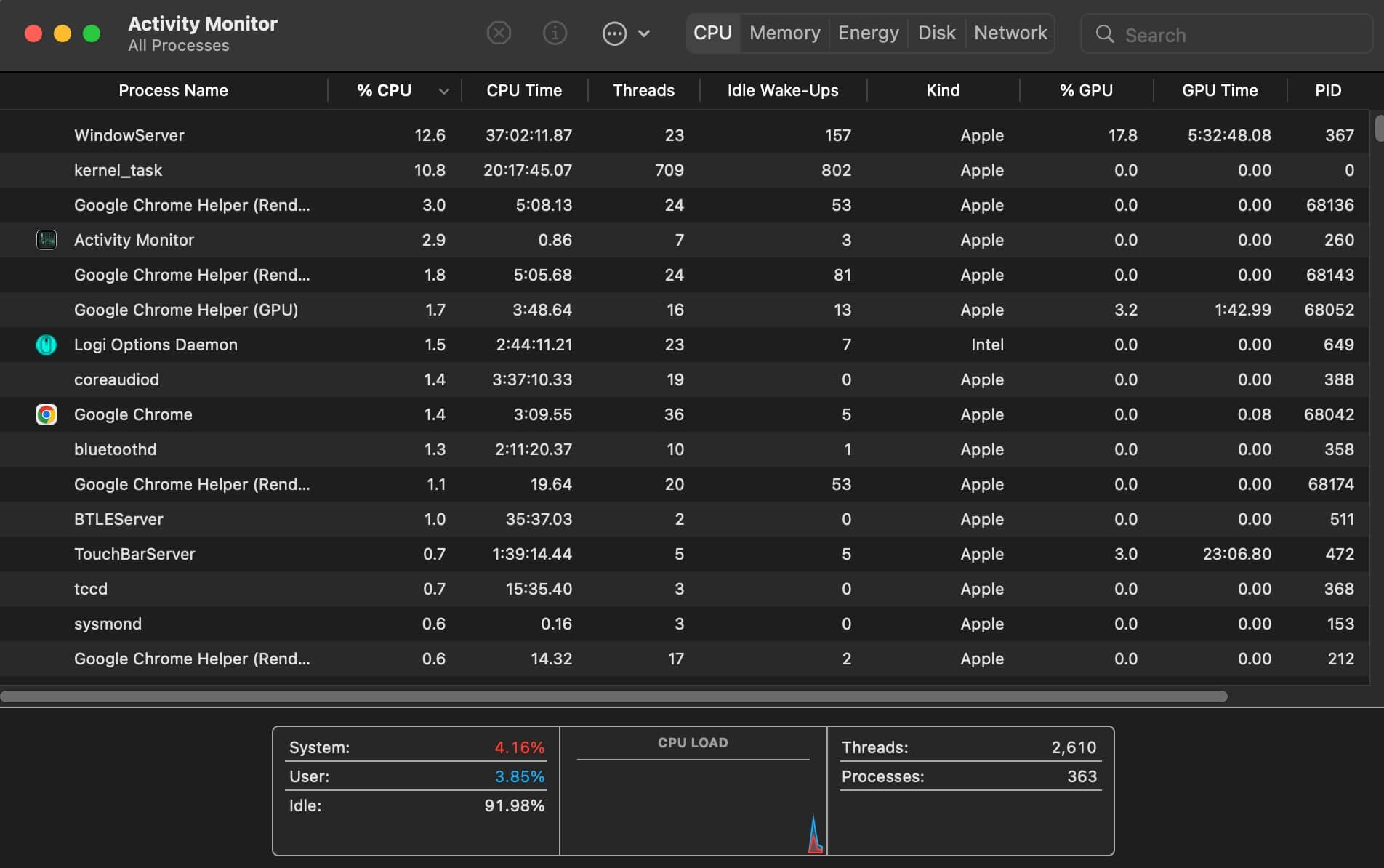
Як наслідок, вказівник миші також може відставати та стрибати на екрані. Спробуйте закрити програми, що працюють у фоновому режимі, якими ви, можливо, не користуєтеся. Ви також можете спробувати закрити ресурсомісткі програми або додатки, наприклад програми для редагування відео та ігри, щоб перевірити, чи це вирішує проблему.
8. Використовуйте USB-ключ замість Bluetooth
Деякі бездротові миші мають кілька способів підключення до пристрою. Якщо ваша миша може спілкуватися через Bluetooth і через бездротовий USB-приймач, який підключається до вашого Mac, спробуйте використовувати останній, оскільки він вважається більш стабільним. Це також гарне рішення, якщо у вас виникли проблеми з Bluetooth на вашому Mac.
Якщо у вас виникли проблеми із затримкою вказівника на самому USB-ключі, радимо вставити ключ у порт на вашому Mac, найближчий до миші. Якщо є перешкоди між ключем і мишею, з’єднання не буде гладким, і курсор може затримуватися.
Використовуйте мишу плавно
Миша використовується майже для будь-якої діяльності на вашому Mac. Таким чином, вказівник, який затримується, може перешкодити або порушити ваш робочий процес. Ці рішення повинні допомогти вам вирішити проблему та знову зробити ваш курсор гладким.